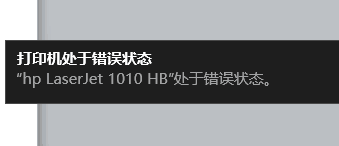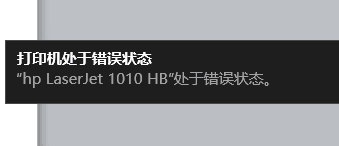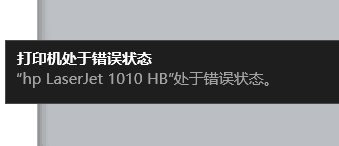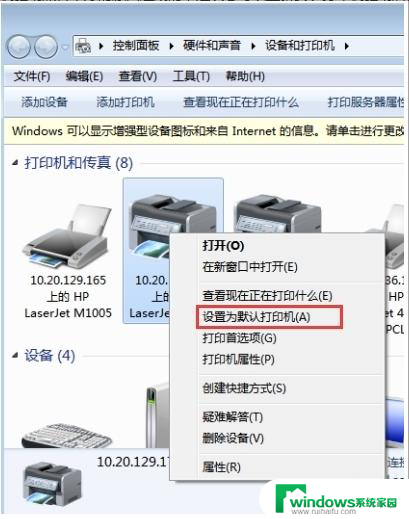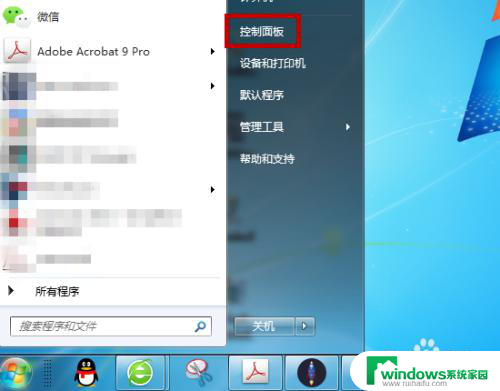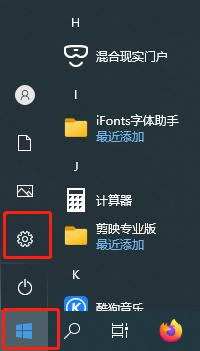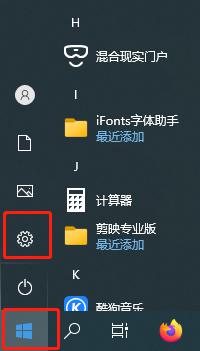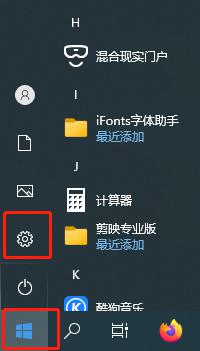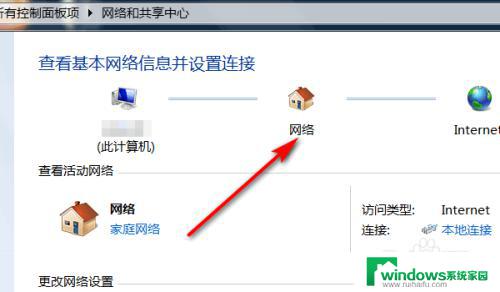电脑上显示打印机错误状态怎么办 打印机状态错误怎么排除
当我们在使用电脑打印文件时,有时候会遇到打印机出现错误状态的情况,这可能会导致我们无法正常打印文件,面对这种情况,我们可以通过一些简单的方法来排除打印机状态错误,确保能够顺利完成打印任务。接下来我们将介绍一些常见的解决方法,帮助您解决打印机状态错误的问题。

处理办法 一
1:首先确定打印机安装正常,数据线连接是否松动。
2:将需要打印的打印机设为默认打印机;
3:从开始-设置-打印机和传真-打开打印机选项 打印机有没有选择暂停打印;如果有去掉此选项;
4:有远程文档打印,因缺纸呀什么的没有及时出来,造成文档积压。一般关闭打印机,从开始-设置-打印机传真机-打开打印机选项,选择文档右击取消 再打印就行了;
5:驱动安装有问题:设备管理器-通用串行总线控制器-打印机选项(不同的打印机应该也不一样) 把他删掉,重新装一下驱动就行了。
6:端口选择错误:从开始-设置-打印机传真机,右击打印机-属性-端口选项卡,看看是不是设置正确。

如果仍无法解 决,按照以下方法处 理:
1:删除打印任务;
2:开始→设置→管理工具→服务,找到Print Spooler,双击,在常规里面点停止; 3:然后点开始→运行,输入Spool。打开PRINTERS文件夹,将里面的东西全部删除,然后再在常规选项卡里点启动→print Spooler 打印服务;
4:把打印机电源断开一分钟,再接上及重启电脑 (一定要做)。

处理办法 二
1.检查打印机的工作情况,是否是打印机坏了,数据线连接等情况。
2.如果数据线有问题,可以尝试更换一个数据线试试。
3.检查打印机的驱动,下载最新的版本安装试试效果。必要时重启电脑跟打印机也可以。
4.安装,并更新最新的深度杀毒软件进行操作,检查电脑是否有病毒入侵了。
5.点击开始,进入设置,找到打印跟传真,看看选择暂停打印机。
6.如果有局域网的其他电脑在控制本打印机进行了一些操作,也会影响出现错误。
处理办法 三
1、删除打印任务。2、开始→设置→管理工具→服务,找到Print Spooler,双击,在常规里面点停止。3、然后点开始→运行,输入Spool,打开PRINTERS文件夹。将里面的东西全部删除,然后再在常规选项卡里点启动→print Spooler 打印服务。4、把打印机电源断开一分钟,再连接上及重启电脑。

不管什么机器,它在使用一段时间后。难免会碰到各种各样的故障和问题,而对于一些故障的出现,有时是一些小故障,我们只需要自己动手就能完成的,如果打印机共享不了的情况,我们需要了解它共享不了的原因,在了解打印机的具体操作的情况下进行修理操作,上面对于电脑上显示打印机错误状态怎么办的原因和解决办法的介绍,可能会给你提供一定的帮助。
以上就是电脑上显示打印机错误状态怎么办的全部内容,有遇到相同问题的用户可参考本文中介绍的步骤来进行修复,希望能够对大家有所帮助。